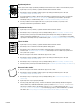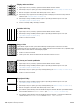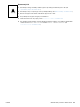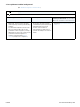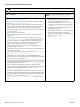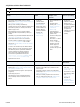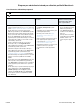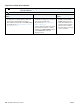HP LaserJet 4200 and 4300 series printer - User Guide
Table Of Contents
- Obsah
- Informace o dokumentaci
- Základy tiskárny
- Tiskové úlohy
- Správa a údrzba tiskárny
- Řešení problémů
- Přehled
- Odstranění uvíznutého papíru
- Odstranění uvíznutého papíru z prostoru horního krytu a tiskové kazety
- Odstranění uvíznutého papíru z doplňkového podavače obálek
- Odstranění uvíznutého papíru ze zásobníků
- Odstranění uvíznutého papíru z doplňkové duplexní jednotky
- Odstranění uvíznutého papíru z výstupního prostoru
- Odstranění uvíznutého papíru z prostoru fixační jednotky
- Odstranění uvíznutého papíru z doplňkového stohovače nebo sešívačky se stohovačem
- Opakované uvíznutí papíru
- Popis hlášení tiskárny
- Význam signalizace indikátorů stohovače a sešívačky se stohovačem
- Odstraňování problémů s kvalitou tisku
- Určování závad tiskárny
- Odstraňování závad doplňkového pevného disku
- Odstraňování chyb PS
- Komunikace s doplňkovým tiskovým serverem HP Jetdirect
- Servis a podpora
- Nabídky ovládacího panelu
- Pamět’ tiskárny a možnosti rozšíření
- Příkazy tiskárny
- Technické údaje
- Informace o předpisech
- Rejstřík
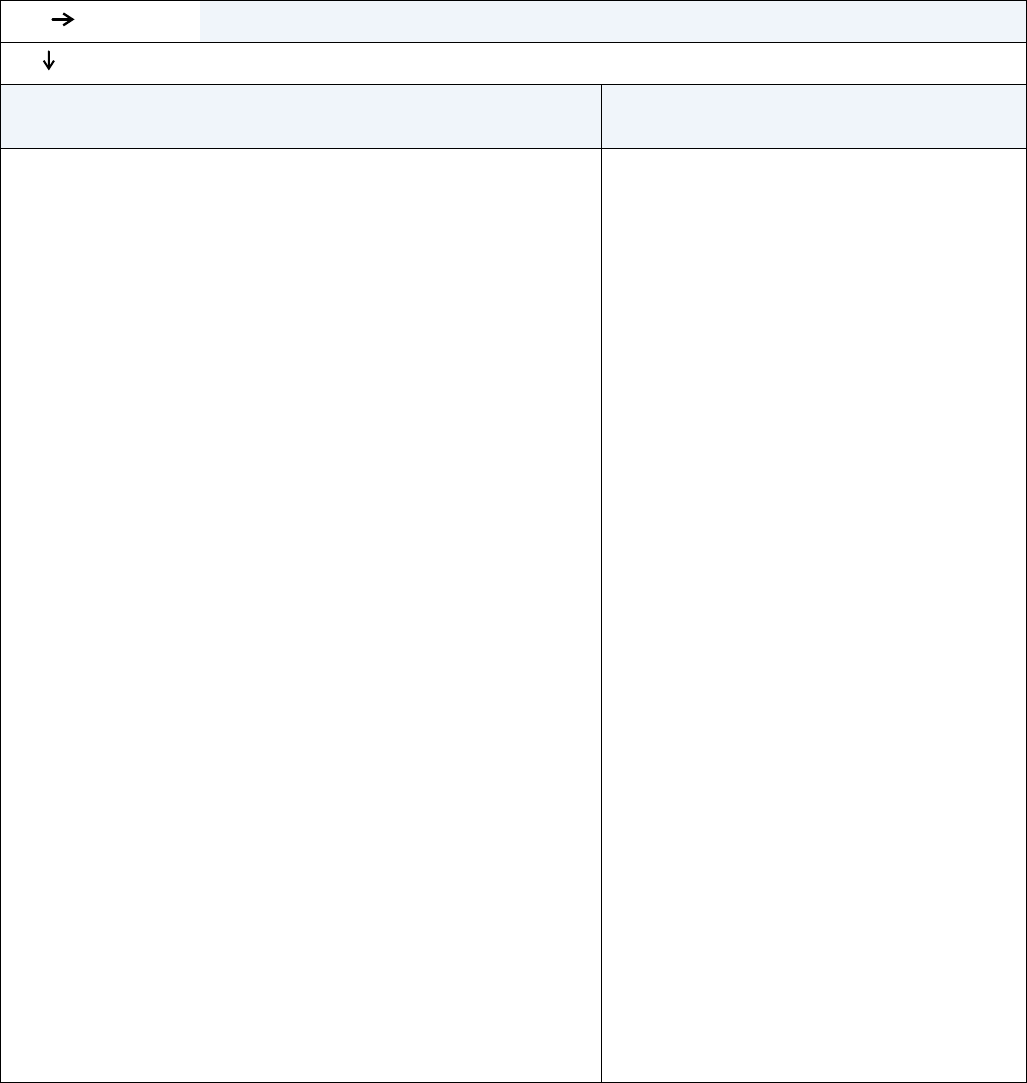
134 Kapitola 4 Řešení problémů CSWW
3 Lze tisknout z některého programu?
ANO Přejděte na krok
4
.
NE
Úloha se nevytiskne. Vytiskne se chybová stránka PS nebo seznam
příkazů.
●
Pokud se úloha nevytiskne a na ovládacím panelu se zobrazí hlášení, viz
“Popis hlášení tiskárny” na straně 109.
●
Zkontrolujte v počítači, zda není úloha pozastavena. Pokračujte stisknutím
tlačítka
P
OZASTAVENÍ
/P
OKRAČOVÁNÍ
TISKU
.
●
Pokud je tiskárna zapojena do sítě, zkontrolujte, zda používáte správnou
tiskárnu. Abyste si ověřili, že nejde o problém sítě, připojte počítač přímo k
tiskárně paralelním kabelem, změňte port na LPT1 a zkuste tisknout.
●
Zkontrolujte zapojení propojovacího kabelu. Kabel odpojte a znovu připojte k
počítači a k tiskárně.
●
Vyzkoušejte kabel na jiném počítači.
●
Pokud používáte paralelní připojení, zkontrolujte, zda kabel odpovídá
IEEE-1284.
●
Pokud se jedná o sít’ovou tiskárnu, vytiskněte stránku konfigurace
.
(Viz
“Stránka konfigurace” na straně 83.) Pokud je nainstalován tiskový server
HP Jetdirect, vytiskne se se stránkou konfigurace také stránka serveru
Jetdirect. Zkontrolujte, zda se názvy serveru a uzlu v části Protokol na
stránce serveru Jetdirect shodují s názvy v ovladači tiskárny.
●
Abyste ověřili, že nejde o problém počítače, vyzkoušejte tisk z jiného
počítače (pokud je to možné).
●
Přesvědčte se, zda se tisková úloha posílá na správný port (například LPT1
nebo sít’ový port tiskárny).
●
Zkontrolujte, zda používáte správný ovladač tiskárny. (Viz “Vyberte správný
ovladač tiskárny pro vaše potřeby” na straně 30.)
●
Nainstalujte znovu software tiskárny. (Viz příručka [Start] Začínáme.)
●
Zkontrolujte, zda je port nakonfigurován a pracuje správně. (Připojte k tomuto
portu jiný počítač a vyzkoušejte tisk.)
●
Při tisku s ovladačem PS nastavte na ovládacím panelu tiskárny v podnabídce
Tisk (v nabídce Konfigurace zařízení) možnost TISK CHYB PS=ZAPNUTO
a potomvytiskněte úlohu znovu. (Viz “TISK CHYB PS” na straně 158.)
Pokud se vytiskne chybová stránka, viz pokyny ve vedlejším sloupci.
●
Zkontrolujte, zda je na ovládacím panelu v podnabídce Nastavení systému (v
nabídce Konfigurace zařízení) nastaveno JAZYK=AUTO. (Viz “JAZYK
TISKÁRNY” na straně 164.)
●
Je možné, že nebude k dispozici žádné hlášení tiskárny, které by pomohlo
vyřešit daný problém. Na ovládacím panelu v podnabídce Nastavení systému
(v nabídce Konfigurace zařízení) přechodně zrušte nastavení Automatické
pokračování a Vymazatelná varování. (Viz “SMAZATELNÁ VAROVÁNÍ” na
straně 164 a “AUTO POKRAČOVÁNÍ” na straně 164.) Vytiskněte úlohu
znovu.
●
Tiskárna pravděpodobně přijala nestandardní kód
PS. Zkontrolujte, zda je na ovládacím panelu v
podnabídce Nastavení systému (v nabídce
Konfigurace zařízení) nastaveno JAZYK=
PS
pouze
pro tuto úlohu. Po vytištění úlohy obnovte nastavení
AUTO. (Viz “JAZYK TISKÁRNY” na straně 164.)
●
Přesvědčte se, zda se jedná o tiskovou úlohu PS a
zda používáte PS ovladač.
●
Tiskárna může přijmout kód PS, i když je nastavená
na PCL. Na ovládacím panelu v podnabídce
Nastavení systému (v nabídce Konfigurace zařízení)
nastavte JAZYK=AUTO. (Viz “JAZYK TISKÁRNY”
na straně 164.)